F1 Manager 2023: проблеми з вильотами на Xbox, PS і ПК
F1 manager 2023 падає (xbox/ps/pc) Формула 1 - одна з найпопулярніших автомобільних перегонів на планеті, і F1 Manager 2023 - одна з найочікуваніших …
Читати статтю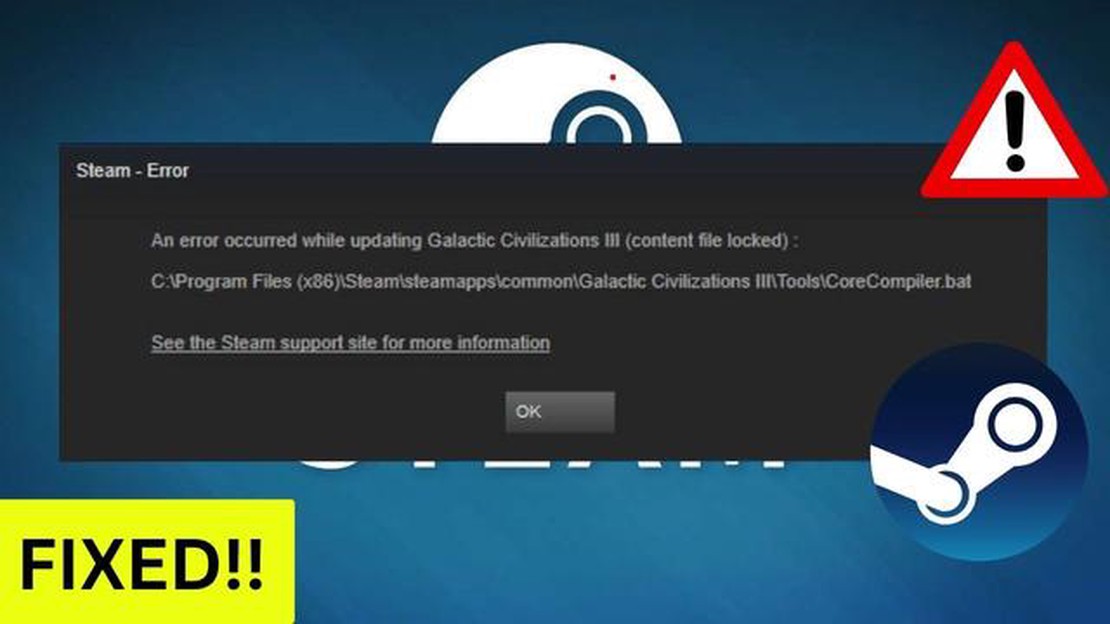
Коли ви намагаєтеся запустити гру в Steam, ви можете зіткнутися з помилкою “файл вмісту заблоковано”. Ця помилка може статися через те, що файли гри заблоковані та недоступні для читання або запису. Вона може виникнути внаслідок збою в системі або самій платформі Steam. Незважаючи на те, що помилка може здатися серйозною, існує кілька простих способів її виправити.
Першим кроком, який ви можете зробити, щоб виправити помилку “content file is locked”, є перезапуск Steam і вашого комп’ютера. Це може дозволити системі оновити та перевірити файли гри, а також позбутися можливих тимчасових збоїв. Після перезапуску спробуйте знову запустити гру та перевірити, чи зникла помилка.
Якщо перезапуск не допоміг, ви можете спробувати перевірити цілісність файлів гри через Steam. Для цього відкрийте бібліотеку ігор, знайдіть проблемну гру і клацніть правою кнопкою миші на її назві. У випадаючому меню виберіть “Властивості”, потім перейдіть на вкладку “Файли” і натисніть кнопку “Перевірити цілісність файлів”. Steam перевірить усі файли гри і відновить будь-які пошкоджені або відсутні файли.
Якщо ці прості кроки не вирішують проблему, ви можете спробувати тимчасово вимкнути антивірусне програмне забезпечення на вашому комп’ютері. Деякі антивірусні програми можуть блокувати доступ до файлів гри, що спричиняє помилку “content file is locked”. Спробуйте вимкнути антивірусне програмне забезпечення, запустити гру та перевірити, чи помилка виправилася.
Якщо всі перераховані вище методи не допомогли, ви можете спробувати видалити і заново встановити гру. Для цього видаліть гру зі Steam, перейдіть до папки зі встановленою грою на вашому комп’ютері та видаліть усі залишкові файли та папки. Після цього перезавантажте комп’ютер, повторно встановіть гру через Steam і перевірте, чи усунуто помилку.
Загалом, помилка “content file is locked” може бути дратівливою, але зазвичай її можна легко виправити за допомогою простих кроків. Спробуйте перезапустити Steam, перевірити цілісність файлів гри, тимчасово вимкнути антивірусне програмне забезпечення або перевстановити гру, щоб виправити помилку. Якщо жоден із цих методів не спрацює, рекомендується звернутися до служби підтримки Steam для подальшої допомоги.
Однією з поширених проблем, з якою можуть зіткнутися користувачі Steam, є помилка “content file is locked”. Ця помилка вказує на те, що файл контенту заблокований і не може бути доступний для читання або запису. Внаслідок цієї помилки, гру не можна оновити або запустити.
Існує кілька причин, чому може виникнути помилка “content file is locked”. Але найпоширенішою причиною є конфлікт з іншими програмами або процесами, які запущені на комп’ютері.
Ось кілька простих рішень, які допоможуть виправити цю помилку:
Перезавантаження комп’ютера може вирішити безліч проблем, включно з помилкою “content file is locked”. Спробуйте перезавантажити комп’ютер, а потім перевірте, чи проблема вирішилася.
Якщо на комп’ютері запущені інші програми або процеси, вони можуть заблокувати доступ до файлів контенту Steam. Спробуйте закрити всі непотрібні програми, включно з антивірусним програмним забезпеченням, і перевірте, чи виправилася проблема.
Читайте також: Прості способи підвищити чутливість до дотиків на Galaxy Z Flip 4
Steam має функцію перевірки цілісності файлів гри, яка може допомогти виправити помилку “content file is locked”. Щоб скористатися цією функцією, відкрийте бібліотеку Steam, знайдіть гру, що спричинила помилку, клацніть правою кнопкою миші на неї, виберіть “Властивості”, перейдіть на вкладку “Локальні файли” і натисніть “Перевірити цілісність ігрових файлів”. Steam автоматично перевірить цілісність файлів і відновить будь-які пошкоджені або відсутні файли.
Іноді помилки можуть виникати через неправильні дані в кеші Steam. Спробуйте очистити кеш Steam. Для цього увійдіть у налаштування Steam, перейдіть на вкладку “Завантаження”, натисніть кнопку “Очистити кеш завантажень” і підтвердіть свою дію.
Якщо жодне з наведених вище рішень не допомогло виправити помилку “content file is locked”, рекомендується звернутися до служби підтримки Steam для отримання додаткової допомоги.
Помилка “content file is locked” у Steam означає, що деякі файли гри або оновлення заблоковані для доступу. Це може статися, коли Steam намагається оновити гру, яку ви вже запустили або яка все ще використовується іншою програмою.
Читайте також: 5 найкращих програм для відстеження автомобілів з GPS для Android - відкрийте для себе найкращі програми для Android
Коли Steam виявляє, що файли гри заблоковані, він не може виконати оновлення, і тому ви отримуєте помилку “файл вмісту заблоковано”. Це може бути досить дратівливою проблемою, особливо якщо ви хочете грати в оновлену версію гри або встановити додатковий вміст.
Помилки “content file is locked” можуть виникати з різних причин, включаючи:
Ці причини можуть спричинити блокування файлів гри та призвести до помилки “content file is locked”. Однак існує кілька простих рішень, які допоможуть вам виправити цю помилку та продовжити оновлення або встановлення гри в Steam.
Помилка “content file is locked” в Steam може виникати через те, що один із файлів гри заблокований і недоступний для читання або запису. Це може виникнути внаслідок несподіваного завершення Steam або інших програм під час завантаження або оновлення гри.
Ось кілька простих кроків, які допоможуть вам розв’язати проблему “content file is locked” у Steam:
Якщо ви все ще стикаєтеся з помилкою “content file is locked” у Steam, можливо, проблема пов’язана з іншою програмою або антивірусним ПЗ, які блокують доступ до файлів Steam. У цьому випадку спробуйте тимчасово вимкнути антивірусне програмне забезпечення та інші програми, які можуть впливати на роботу Steam, і повторіть наведені вище кроки.
| Прості кроки для вирішення проблеми “content file is locked” в Steam: |
|---|
| Перезапустити комп’ютер і запустити Steam з правами адміністратора. |
| Перевірте наявність оновлень для Steam та встановіть їх. |
| Виконати перевірку цілісності файлів гри в Steam. |
| Видалити вміст папки “SteamApps\downloading” у папці встановлення Steam. |
| Вимкнути антивірусне ПЗ та інші програми, які можуть блокувати доступ до файлів Steam. |
Сподіваємося, що ці прості кроки допоможуть вам вирішити проблему “content file is locked” в Steam і повернутися до гри без проблем. Удачі!
Помилка “content file is locked” виникає під час спроби змінити або видалити файл, до якого хтось інший або інша програма вже звертається. Це може статися, коли файл відкритий у редакторі або використовується іншим процесом на комп’ютері.
Є кілька способів виправити помилку “content file is locked”. Насамперед спробуйте перезапустити комп’ютер і повторити операцію. Якщо це не допомагає, перевірте, чи не відкрито файл в іншій програмі або не використовується іншим процесом. Якщо так, закрийте всі програми, які можуть використовувати цей файл, і повторіть операцію. Якщо проблема залишається, спробуйте змінити права доступу до файлу або скопіювати його в інше місце на комп’ютері.
F1 manager 2023 падає (xbox/ps/pc) Формула 1 - одна з найпопулярніших автомобільних перегонів на планеті, і F1 Manager 2023 - одна з найочікуваніших …
Читати статтюВиправлення виключення системного потоку, не обробленого в windows (100% Помилка “Виняток системного потоку, не оброблений у Windows” є поширеною …
Читати статтюЯк полагодити Samsung Galaxy Note 5, який не заряджається або не вмикається (Посібник з усунення несправностей та можливі рішення) У вас виникли …
Читати статтюЯк розблокувати себе в whatsapp (найпростіший спосіб) WhatsApp - один із найпопулярніших додатків для обміну повідомленнями у світі. Він дає змогу …
Читати статтюЧому тематичні дослідження є фантастичними маркетинговими інструментами У сучасному світі маркетинг відіграє величезну роль у залученні та утриманні …
Читати статтюСім казино. Казино вважається одним із найазартніших і найзахопливіших місць, де кожен гравець мріє виграти велику суму грошей. Однак, не кожному …
Читати статтю